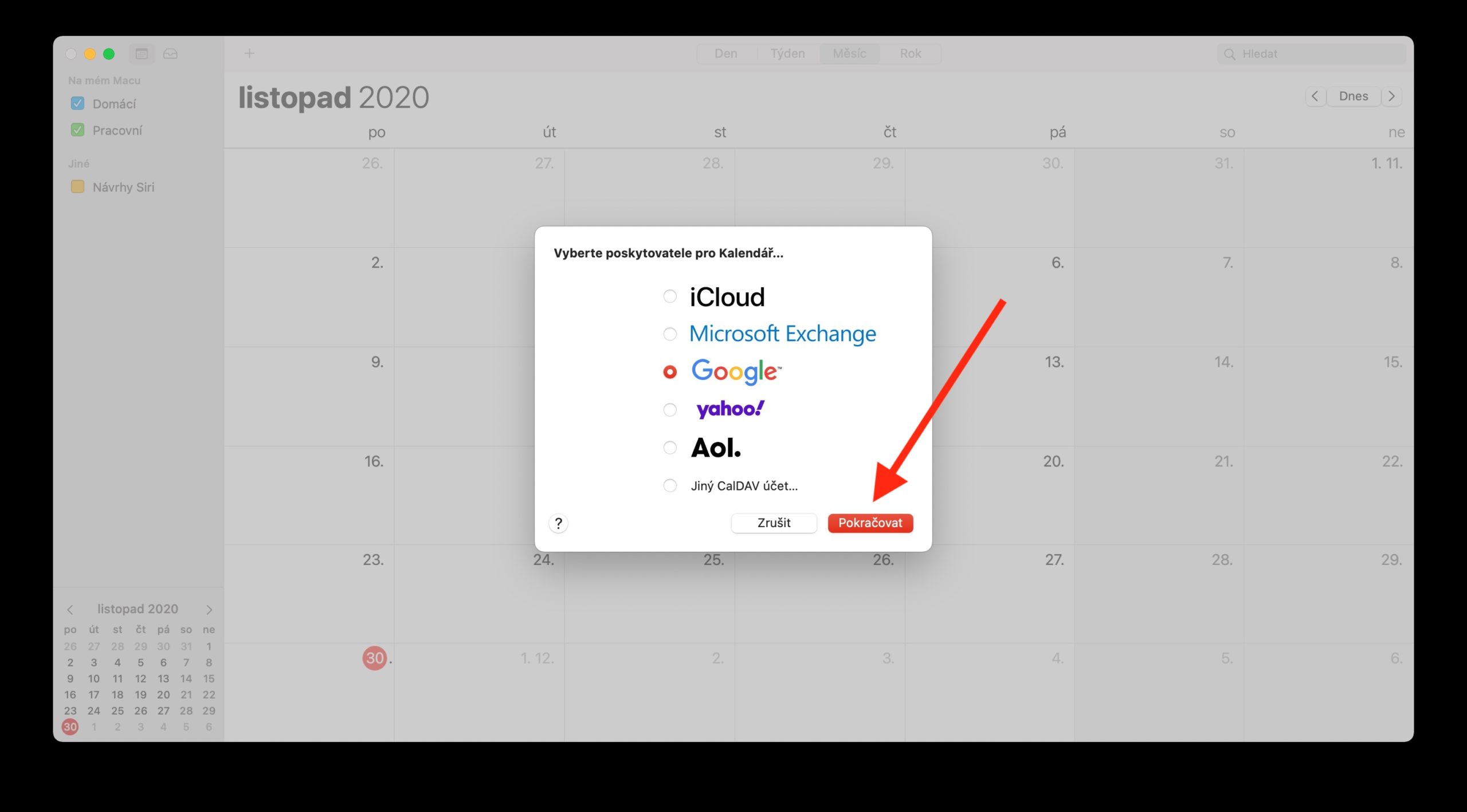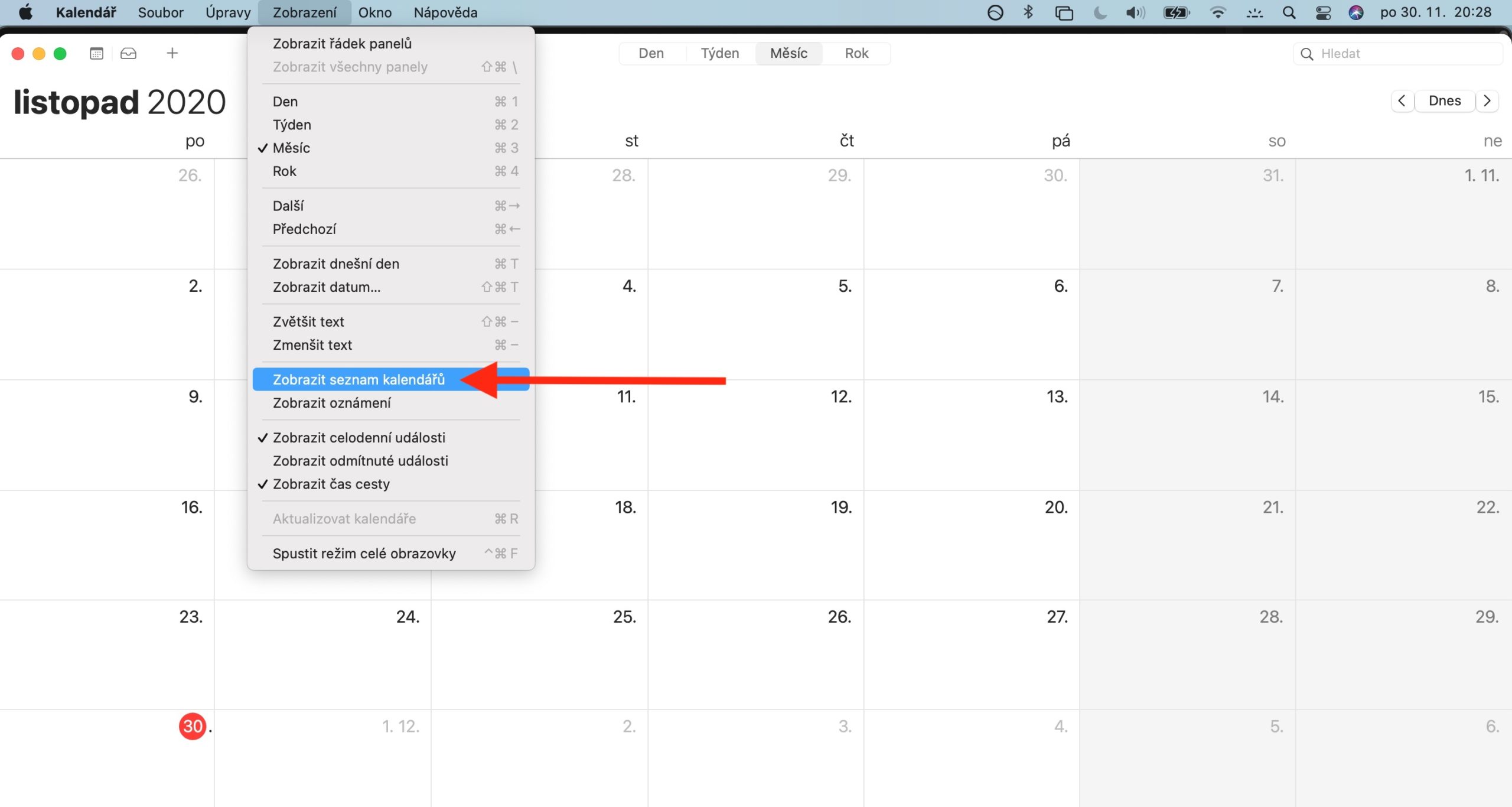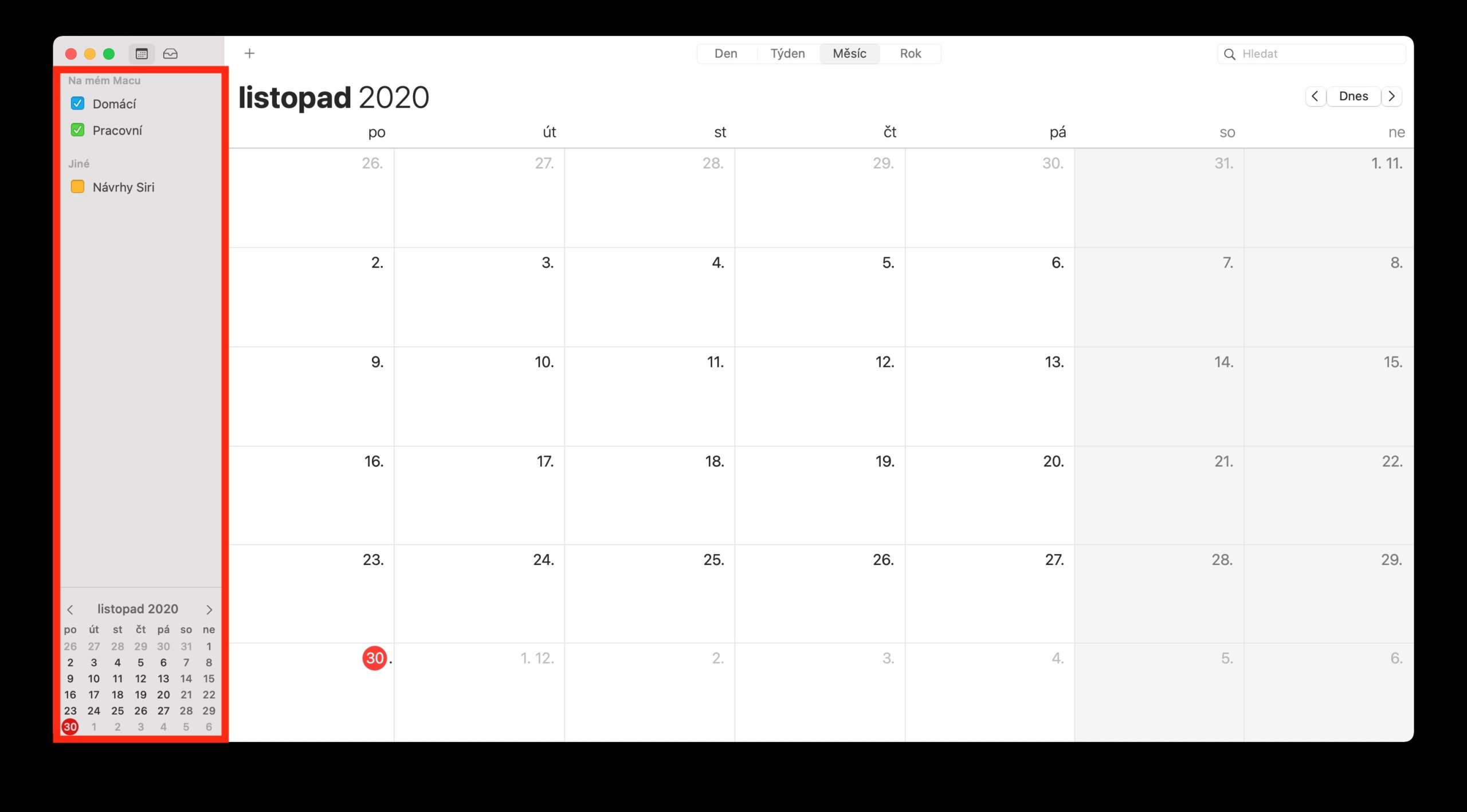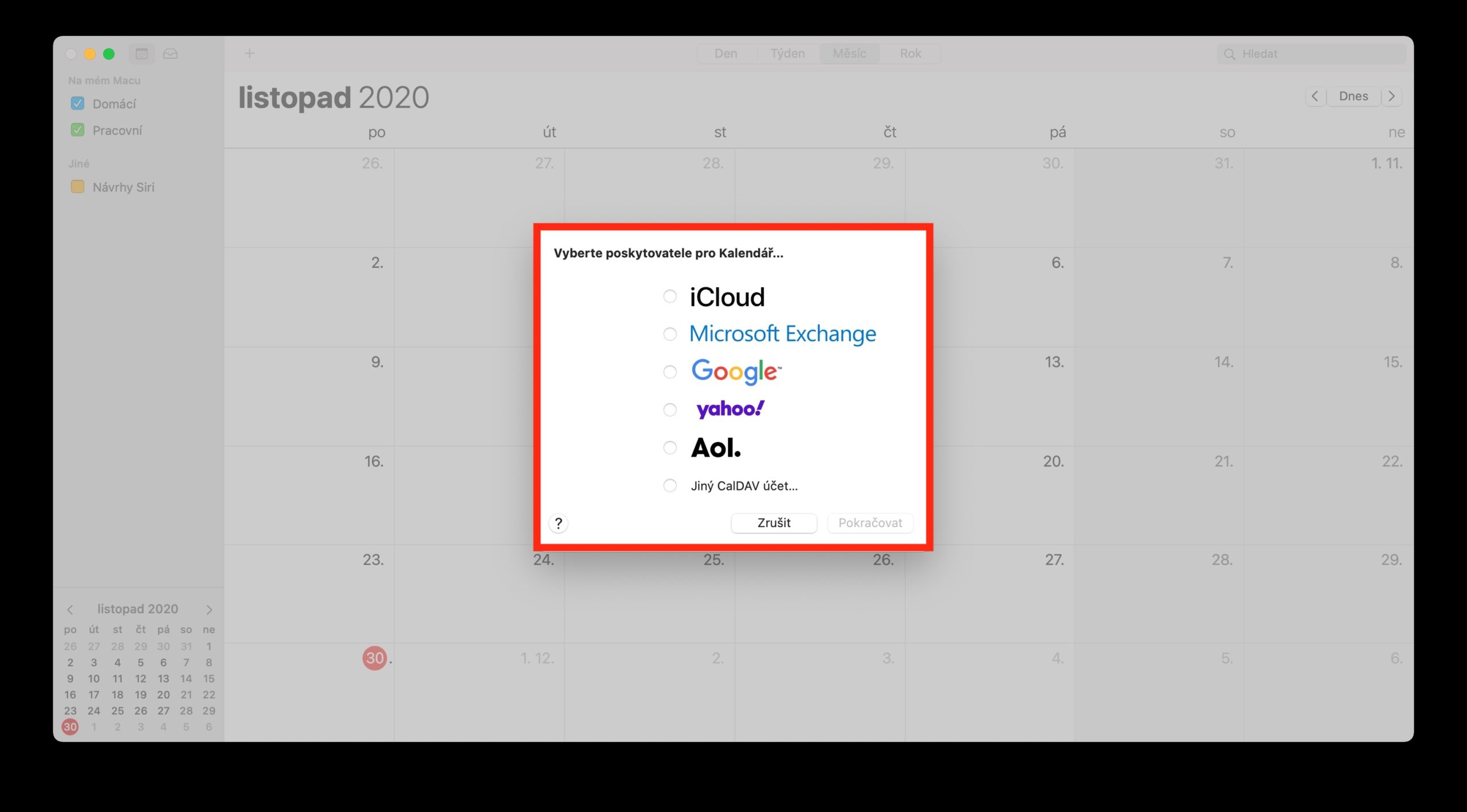မူရင်း Apple အက်ပ်များတွင် ကျွန်ုပ်တို့၏ ပုံမှန်စီးရီးများ၏ တစ်စိတ်တစ်ပိုင်းအနေဖြင့်၊ Mac ပေါ်ရှိ Calendar အတွက် ရည်ရွယ်ထားသော ဆောင်းပါးစီးရီးများကို စတင်လိုက်ပါသည်။ ယနေ့အပိုင်းတွင် ပြက္ခဒိန်အကောင့်များ ပေါင်းထည့်ခြင်းနှင့် ဖျက်ခြင်းအပေါ် အာရုံစိုက်မည်ဖြစ်ပြီး၊ အောက်ပါအပိုင်းများတွင် အခြားအကြောင်းအရာများကို တဖြည်းဖြည်းချင်းခွဲခြမ်းစိတ်ဖြာပါမည်။
အဲဒါဖြစ်နိုင်တယ်။ မင်းကို စိတ်ဝင်စားတယ်။
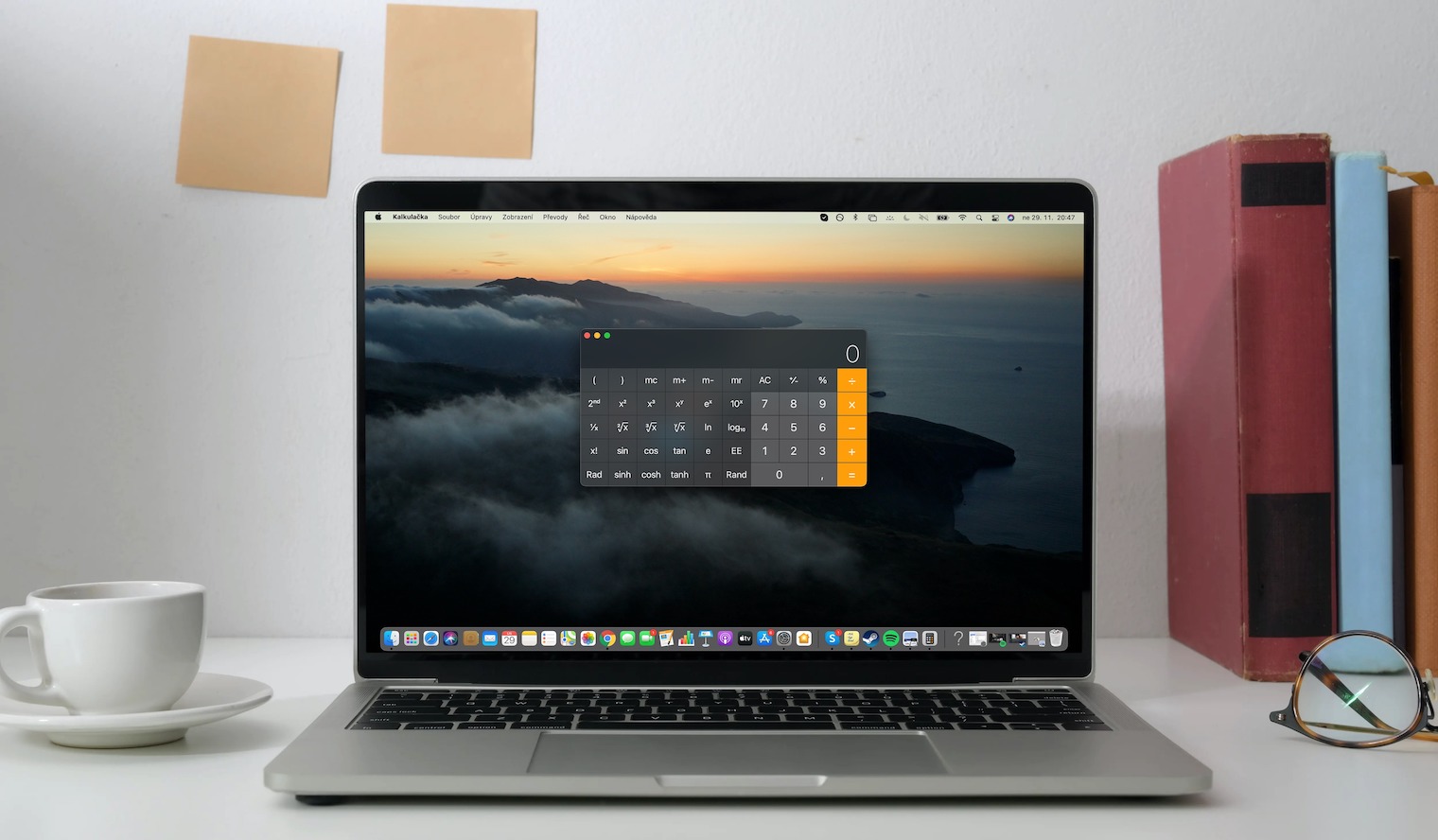
Mac ရှိ မူရင်းပြက္ခဒိန်သည် iCloud ရှိ ပြက္ခဒိန်နှင့်သာမက ဥပမာအားဖြင့် Yahoo ပြက္ခဒိန် သို့မဟုတ် အခြားသော CalDAV အကောင့်များနှင့်လည်း ကောင်းစွာအလုပ်လုပ်နိုင်သည်။ ဤအမျိုးအစားပြက္ခဒိန်များကို သင့် Mac ပေါ်ရှိ Calendar အပလီကေးရှင်းသို့ အလွယ်တကူထည့်နိုင်ပြီး၊ ထို့ကြောင့် အစီအစဉ်အားလုံး၏ ပြီးပြည့်စုံသော ခြုံငုံသုံးသပ်ချက်ရှိသည်။ အကောင့်အသစ်တစ်ခုထည့်ရန်၊ Calendar အက်ပ်ကိုဖွင့်ပြီး သင့် Mac မျက်နှာပြင်၏ထိပ်ရှိ ကိရိယာဘားတွင် ပြက္ခဒိန်-> အကောင့်ထည့်ရန် ကိုနှိပ်ပါ။ ပေးထားသော ပြက္ခဒိန်အကောင့်၏ ဝန်ဆောင်မှုပေးသူကို ရွေးပါ၊ ဆက်လုပ်ရန် ကိုနှိပ်ပါ။ ပြက္ခဒိန်အပလီကေးရှင်းဝင်းဒိုး၏ ဘယ်ဘက်ခြမ်းရှိ ဘေးဘားတွင် တစ်ဦးချင်းပြက္ခဒိန်အကောင့်များကို ပြသပါမည်။ ဘေးဘားကို မတွေ့ပါက၊ View -> Show Calendar List ကို နှိပ်ပါ။ စခရင်၏ ထိပ်ရှိ ကိရိယာဘားတွင်
အခြားတစ်ဖက်တွင်၊ သင်သည် မူလပြက္ခဒိန်တွင် သင့်အကောင့်များထဲမှ တစ်ခုကို အသုံးပြုခြင်းကို ရပ်လိုပါက၊ ပြက္ခဒိန် -> အကောင့်များကို မျက်နှာပြင်၏ ထိပ်ရှိ ကိရိယာဘားပေါ်ရှိ အကောင့်များကို နှိပ်ပါ။ မူလပြက္ခဒိန်တွင် သင်အသုံးမပြုတော့လိုသောအကောင့်ကို ရွေးပြီး ပြက္ခဒိန်အကွက်ကို အမှန်ခြစ်ဖြုတ်ပါ။ အကောင့်ကို တိုက်ရိုက်ဖျက်လိုပါက၊ ကိရိယာဘားပေါ်ရှိ Calendar -> Accounts ကိုနှိပ်ပြီး လိုချင်သောအကောင့်ကို ရွေးချယ်ပါ။ ထို့နောက် အကောင့်များစာရင်းအောက်ရှိ Delete ခလုတ်ကို နှိပ်လိုက်ရုံဖြင့် ပြီးပါပြီ။